Wie verfolgt man die zugewiesenen Aufgaben in Outlook?
Wenn Sie eine Aufgabe an andere zuweisen, möchten Sie diese dann bis zur Fertigstellung durch die Empfänger weiter verfolgen? Das folgende Tutorial zeigt Ihnen, wie Sie die zugewiesenen Aufgaben in Outlook einfach nachverfolgen können. Nachdem Sie die zugewiesenen Aufgaben verfolgt haben, erhalten Sie eine E-Mail mit dem Abschlussstatus, sobald die Empfänger die Aufgabe abgeschlossen und als erledigt markiert haben. Weitere Details finden Sie im folgenden Tutorial.
Zugewiesene Aufgaben in Outlook verfolgen
Zugewiesene Aufgaben in Outlook verfolgen
1. Wechseln Sie durch Klicken auf Aufgaben in der Navigationsleiste zur Aufgabenansicht.
2. Erstellen Sie eine neue Aufgabe, indem Sie auf Start > Neue Aufgabe klicken. Siehe Screenshot:
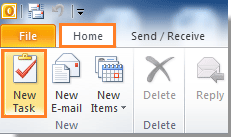
3. Im Aufgaben-Dialog erstellen Sie Ihre Aufgabe und klicken dann in der Gruppe Aufgabe verwalten unter der Registerkarte Aufgabe auf Aufgabe zuweisen.
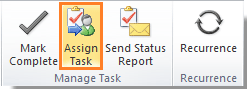
4. Nachdem Sie auf Aufgabe zuweisen geklickt haben, aktivieren Sie bitte das Kontrollkästchen Senden Sie mir einen Statusbericht, wenn diese Aufgabe abgeschlossen ist.

5. Füllen Sie die Empfängeradressen im An Feld aus und klicken Sie dann auf die Senden Schaltfläche, um die Aufgabe zu versenden.
Wenn die Empfänger die Aufgabe akzeptieren und sie nach Abschluss als abgeschlossen markieren, erhalten Sie eine E-Mail mit dem Status der abgeschlossenen Aufgabe. Siehe Screenshot:

Beste Office-Produktivitätstools
Eilmeldung: Kutools für Outlook veröffentlicht kostenlose Version!
Erleben Sie das brandneue Kutools für Outlook mit über100 unglaublichen Funktionen! Jetzt herunterladen!
📧 E-Mail-Automatisierung: Automatische Antwort (verfügbar für POP und IMAP)/E-Mail senden planen/Automatische CC/BCC nach Regel beim Senden von E-Mail/Automatische Weiterleitung (Erweiterte Regeln) /Begrüßung automatisch hinzufügen/E-Mails mit mehreren Empfängern automatisch in einzelne E-Mails aufteilen...
📨 E-Mail-Management: E-Mail zurückrufen/Betrugs-E-Mails nach Betreff und anderen Kriterien blockieren/Duplikate löschen/Erweiterte Suche/Ordner organisieren...
📁 Anhänge Pro:Stapel speichern/Stapel ablösen/Stapel komprimieren/Automatisch speichern/Automatisch abtrennen/Automatische Komprimierung...
🌟 Interface-Magie: 😊Mehr schöne und coole Emojis /Benachrichtigung bei wichtigen E-Mails/Outlook minimieren statt schließen...
👍 Ein-Klick-Genies: Allen mit Anhängen antworten /Anti-Phishing-E-Mails/🕘Zeitzone des Absenders anzeigen...
👩🏼🤝👩🏻 Kontakte & Kalender: Stapel Kontakt aus ausgewählten E-Mails hinzufügen/Kontaktgruppe in einzelne Gruppen aufteilen/Geburtstagserinnerung entfernen...
Verwenden Sie Kutools in Ihrer bevorzugten Sprache – unterstützt Englisch, Spanisch, Deutsch, Französisch, Chinesisch und über40 weitere!


🚀 Ein-Klick-Download — alle Office-Add-Ins verfügbar
Dringend empfohlen: Kutools für Office (5-in-1)
Mit einem Klick laden Sie fünf Installationsprogramme gleichzeitig herunter — Kutools für Excel, Outlook, Word, PowerPoint und Office Tab Pro. Jetzt herunterladen!
- ✅ Ein-Klick-Komfort: Laden Sie alle fünf Installationspakete in nur einem Schritt herunter.
- 🚀 Für jede Office-Aufgabe bereit: Installieren Sie die benötigten Add-Ins genau dann, wenn Sie sie brauchen.
- 🧰 Enthalten: Kutools für Excel / Kutools für Outlook / Kutools für Word / Office Tab Pro / Kutools für PowerPoint